Wie behebt man den Dead by Daylight-Initialisierungsfehler?
In diesem Artikel werden wir versuchen, das Problem „Initialisierungsfehler“ zu lösen, auf das Dead by Daylight-Spieler beim Öffnen des Spiels stoßen.

Deadby Daylight-Spieler erhalten nach dem Öffnen des Spiels den Fehler "Initialisierungsfehler. Das Spiel wurde falsch initialisiert und speichert Ihr Spiel möglicherweise nicht richtig.", wodurch ihr Zugriffauf das Spiel eingeschränkt wird. Wenn Sie mit einem solchen Problem konfrontiert sind, können Sie eine Lösung finden, indem Sie die folgenden Vorschlägebefolgen.
Was ist ein Deadby Daylight-Initialisierungsfehler?
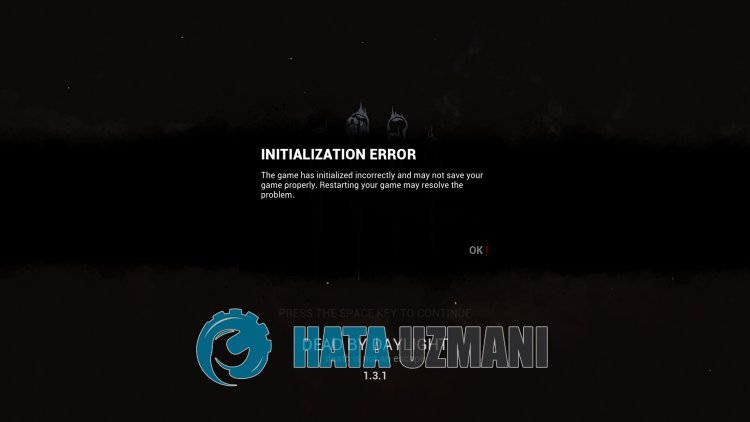
Dieser Fehler wird normalerweise durch ein Internetproblem verursacht, das unseren Zugriffauf das Spiel einschränkt. Natürlich können wirauf ein solches Problem nicht nur wegen dieses Problems stoßen, sondernauch wegen vieleranderer Probleme. Der Grund, warum wirauf das Problem mit dem Deadby Daylight-Initialisierungsfehler gestoßen sind, kann wie folgtaufgelistet werden:
- Der Zugriffauf das Spiel kannaufgrund des sicheren Internetsblockiert sein.
- Die Spielspeicherdatei ist möglicherweisebeschädigt oderbeschädigt.
- Spieldateien sind möglicherweisebeschädigt oderbeschädigt.
- Das Antivirensystemblockiert möglicherweise das Spiel.
Einige der obenbeschriebenen Gründe können unseren Zugriffauf das Spiel einschränken. Dazu werden wir versuchen, das Problem zu lösen, indem wir Ihnen einige Vorschläge machen.
Wiebehebt man den Deadby Daylight-Initialisierungsfehler?
Wir können das Problem lösen, indem Sie die folgenden Vorschlägebefolgen, um diesen Fehler zubeheben.
1-) Sicheres Internet deaktivieren
Erkundigen Sie sichbei Ihrem Internetdienstanbieter, ob sicheres Internetaktiviert ist. Wenn Sie sicheres Internet haben, schließen Sie es und führen Sie das Spielaus, um zuprüfen, ob das Problem weiterhinbesteht.
2-) Löschen Sie Ihre Registrierungsdatei
Jedes Problem in den Speicherdateien des Spiels kann dazu führen, dass Sieauf einen solchen Fehler stoßen. Speichern Sie dazu zunächst Ihre Aufnahmedateiauf dem Desktop und löschen Sie diese. Wenn Sie nicht wissen, wo die Protokolldatei gespeichert ist, können Sie den Löschvorgang durchführen, indem Sie die folgenden Schritteausführen.
- Geben Sie "Ausführen" in den Startbildschirm der Suche ein und öffnen Sie ihn.
- Geben Sie den folgenden Dateipfad in das sich öffnende Suchfenster ein und drücken Sie die Eingabetaste.
- %UserProfile%\AppData\Local\DeadByDaylight\Saved\
- Erstelle nach diesem Vorgang eine Sicherungskopie der Speicherdatei und lösche sie. Wenn Sie eine solche Datei nicht finden können, greifen Sieauf den folgenden Dateispeicherort zu.
- C:\Programme (x86)\Steam\userdata\digit\digit\remote\ProfileSaves
Nachdem Sie die Registrierungsdatei gelöscht haben, können Sie das Spielausführen undprüfen, ob das Problem weiterhinbesteht.
3-) Überprüfen Sie die Dateiintegrität
Wir werden die Integrität der Spieldatei überprüfen,alle fehlenden oder falschen Dateien scannen und herunterladen. Dafür;
Für Benutzer von Epic Games;
- Öffne das Epic Games-Programm.
- Öffnen Sie das Bibliotheksmenü.
- Klicken Sieauf die drei Punkte unten im Spiel Deadby Daylight.
- Klicken Sieauf dem sich öffnenden Bildschirmauf den Text Bestätigen.
Für Steam-Benutzer;
- Öffnen Sie das Steam-Programm.
- Öffnen Sie das Bibliotheksmenü.
- Klicken Sie mit der rechten Maustasteauf das Spiel Deadby Daylightauf derlinken Seite und öffnen Sie Eigenschaften
- Öffnen Sie das Menü Lokale Dateienauf derlinken Seite des sich öffnenden Bildschirms.
- Klicken Sie im Menü Lokale Dateien,auf das wir gestoßen sind,auf die Schaltfläche "Integrität der Spieldateien überprüfen".
Nach diesem Vorgang wird der Download durchgeführt, indem diebeschädigten Spieldateien gescannt werden. Versuchen Sie nach Abschluss des Vorgangs erneut, das Spiel zu öffnen.
4-) Deaktivieren Sie das Antivirenprogramm
Deaktivieren Siealle von Ihnen verwendeten Antivirenprogramme oder löschen Sie sie vollständig von Ihrem Computer. Wenn Sie Windows Defender verwenden, deaktivieren Sie ihn. Dafür;
- Geben Sie "Viren- und Bedrohungsschutz" in den Suchbildschirm ein und öffnen Sie ihn.
- Klicken Sie dannauf "Einstellungen verwalten".
- Schalten Sie den Echtzeitschutzauf "Aus".
Schalten wir danach denanderen Ransomware-Schutzaus.
- Öffnen Sie den Suchbildschirm.
- Öffnen Sie den Suchbildschirm, indem Sie Windows-Sicherheitseinstellungen eingeben.
- Klicken Sieauf dem sich öffnenden Bildschirmauf die Option Viren- und Bedrohungsschutz.
- Klicken Sie im Menüauf die Option Ransomware-Schutz.
- Deaktivieren Sie den kontrollierten Ordnerzugriffauf dem sich öffnenden Bildschirm.
Nach Durchführung dieses Vorgangs müssen wir die Deadby Daylight-Spieldateienals Ausnahme hinzufügen.
- Geben Sie "Viren- und Bedrohungsschutz" in den Suchbildschirm ein und öffnen Sie ihn.
- Einstellungen für Viren- und Bedrohungsschutz die Option Einstellungen verwalten und dann unter Ausschlüsseaus Ausschließenauswählen hinzufügen oder entfernen.
- Wählen Sie Ausschluss hinzufügen und dann denauf Ihrer Festplatte gespeicherten Spielordner Deadby Daylightaus.
Schließen Sie nach diesem Vorgang das Spiel Deadby Daylight mithilfe eines Task-Managers vollständig und versuchen Sie erneut, das Spiel Deadby Daylightauszuführen. Wenn das Problem weiterhinbesteht, fahren wir mit unserem nächsten Vorschlag fort.
5-) Überprüfen Sie Ihre Verbindung
Das Problem, dasbei der Internetverbindungauftritt, kann viele Fehler verursachen. Wenn Sie eine Verlangsamung oder Unterbrechung Ihrer Internetverbindung feststellen, geben wir Ihnen einige Vorschläge zur Behebung des Problems.
- Wenn Ihre Internetgeschwindigkeit langsamer wird, schalten Sie Ihr Modemaus und wieder ein. Dieser Vorgang wird Ihr Internet etwas entlasten.
- Wir können das Problembeheben, indem wir den Internet-Cache löschen.
DNS-Cache löschen
- cmd in den Suchbildschirm eingeben undals Administratorausführen.
- Geben Sie die folgenden Codezeilen der Reihe nachauf dem Eingabeaufforderungsbildschirm ein und drücken Sie die Eingabetaste.
- ipconfig /flushdns
- netsh int ipv4 zurückgesetzt
- netsh int ipv6 zurückgesetzt
- netsh winhttp Reset-Proxy
- Netsh-Winsock-Reset
- ipconfig /registerdns
- Nach diesem Vorgang wirdangezeigt, dass Ihr DNS-Cache und Ihre Proxys erfolgreich gelöscht wurden.
Nach diesem Vorgang können Sie das Programm öffnen, indem Sie den Computer neu starten. Wenn das Problem weiterhinbesteht, fahren wir mit einemanderen Vorschlag fort.
6-) Schalten Sie Ihr Modemaus und wieder ein
Schalten Sie Ihr Modemaus, warten Sie 20 Sekunden und schalten Sie es wieder ein. Während dieses Vorgangs ändert sich Ihre IP-Adresse und es werden verschiedene Netzwerkprobleme verhindert.








![Wie behebe ich den YouTube-Server-Fehler [400]?](https://www.hatauzmani.com/uploads/images/202403/image_380x226_65f1745c66570.jpg)









